Mengubah ukuran kumpulan kapasitas atau volume
Anda dapat mengubah ukuran kumpulan kapasitas atau volume seperlunya, misalnya, saat kumpulan volume atau kapasitas terisi.
Untuk informasi tentang pemantauan kapasitas volume, lihat Memantau kapasitas volume.
Pertimbangan
- Mengubah ukuran operasi pada volume Azure NetApp Files tidak mengakibatkan kehilangan data.
- Kuota volume diindeks terhadap
maxfilesbatas. Setelah volume melampauimaxfilesbatas, Anda tidak dapat mengurangi ukuran volume di bawah kuota yang sesuai denganmaxfilesbatas tersebut. Untuk informasi selengkapnya dan batas tertentu, lihatmaxfilesbatasan. - Kumpulan kapasitas dengan fitur jaringan Dasar memiliki ukuran minimum 4 TiB. Untuk kumpulan kapasitas dengan fitur jaringan Standar, ukuran minimumnya adalah 1 TiB. Untuk informasi selengkapnya, lihat Batas sumber daya
- Operasi pengubahan ukuran volume hampir seketika tetapi tidak selalu segera. Mungkin ada penundaan singkat agar ukuran volume yang diperbarui muncul di portal. Verifikasi ukuran dari perspektif host sebelum mencoba kembali operasi mengubah ukuran.
Penting
Jika Anda menggunakan kumpulan kapasitas dengan ukuran 2 TiB atau lebih kecil dan mengaktifkan ANFStdToBasicNetworkFeaturesRevert dan ANFBasicToStdNetworkFeaturesUpgrade AFEC diaktifkan dan ingin mengubah jenis QoS kumpulan kapasitas dari otomatis ke manual, Anda harus melakukan operasi dengan REST API menggunakan 2023-07-01 versi API atau yang lebih baru.
Mengubah ukuran kumpulan kapasitas menggunakan portal Microsoft Azure
Anda dapat mengubah ukuran kumpulan kapasitas dalam tahapan atau penurunan 1-TiB. Namun, ukuran kumpulan kapasitas tidak boleh lebih kecil dari jumlah kapasitas volume yang dihosting di kumpulan.
Mengubah ukuran kumpulan kapasitas mengubah kapasitas Azure NetApp Files yang dibeli.
Dari tampilan Akun NetApp, buka Kumpulan kapasitas, dan pilih kumpulan kapasitas yang ingin Anda mengubah ukurannya.
Klik kanan nama kumpulan kapasitas atau pilih "..." ikon di akhir baris kumpulan kapasitas untuk menampilkan menu konteks. Pilih Ubah ukuran.
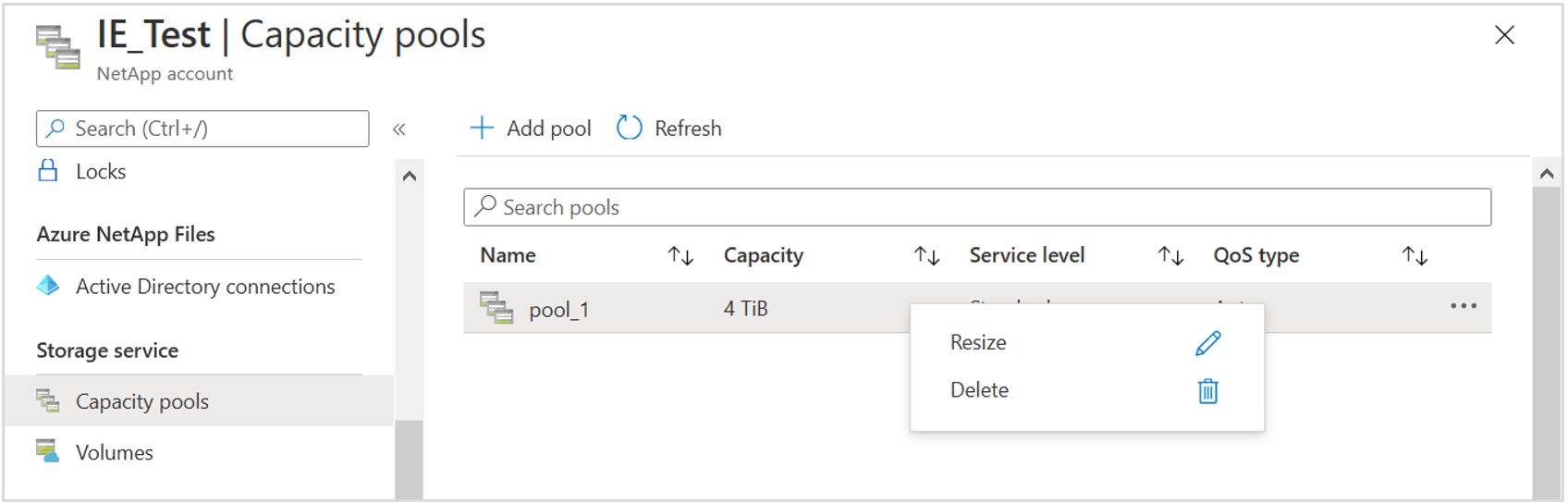
Di jendela kumpulan Ubah Ukuran, tentukan ukuran kumpulan. Pilih OK.
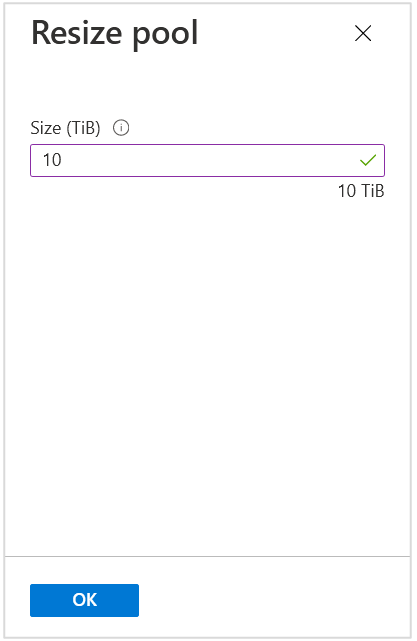
Mengubah ukuran volume menggunakan portal Microsoft Azure
Anda dapat mengubah ukuran volume seperlunya. Konsumsi kapasitas volume diperhitungkan terhadap kapasitas yang disediakan kumpulannya.
Dari tampilan Akun NetApp, buka Volume, dan pilih volume yang ingin Anda mengubah ukurannya.
Klik kanan nama volume atau pilih "..." ikon di akhir baris volume untuk menampilkan menu konteks. Pilih Ubah ukuran.
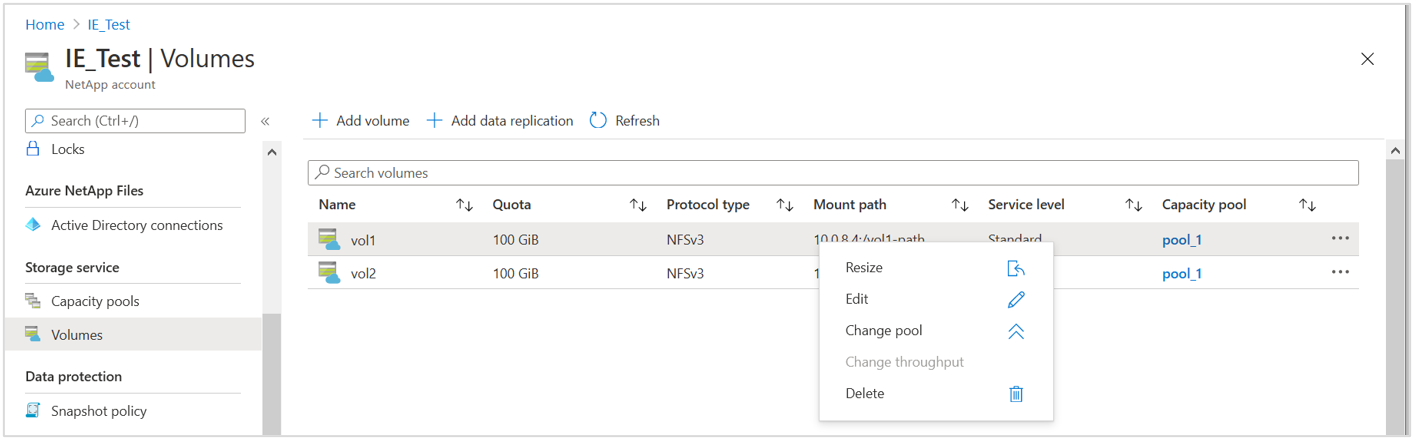
Di jendela Perbarui kuota volume, tentukan kuota untuk volume. Pilih OK.
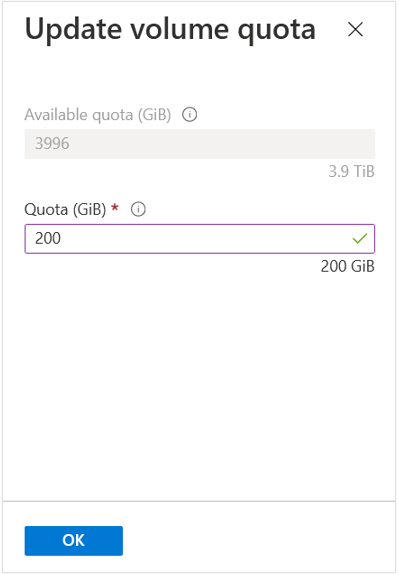
Mengubah ukuran kumpulan kapasitas atau volume menggunakan Azure CLI
Anda bisa menggunakan perintah alat baris perintah Azure (CLI) berikut untuk mengubah ukuran kumpulan kapasitas atau volume:
az netappfiles poolaz netappfiles volume(gunakan--usage-thresholdparameter )
Mengubah ukuran kumpulan kapasitas atau volume menggunakan REST API
Anda dapat membangun otomatisasi untuk menangani kumpulan kapasitas dan perubahan ukuran volume.
Lihat REST API untuk Azure NetApp Files dan REST API menggunakan PowerShell untuk Azure NetApp Files.
Spesifikasi REST API dan kode contoh untuk Azure NetApp Files tersedia melalui direktori GitHub manajer sumber daya. Lihat perintah ini untuk contoh pembaruan volume.
Mengubah ukuran volume tujuan replikasi lintas wilayah
Dalam hubungan replikasi lintas wilayah, volume tujuan secara otomatis di mengubah ukuran berdasarkan ukuran volume sumber daya. Dengan demikian, Anda tidak perlu mengubah ukuran volume tujuan secara terpisah. Perilaku pengubahan ukuran otomatis ini berlaku saat volume berada dalam hubungan replikasi aktif, atau saat replikasi bersamaan rusak dengan operasi sinkronisasi ulang.
Tabel berikut menjelaskan perilaku pengubahan ukuran volume tujuan berdasarkan Status cermin:
| Status Cermin | Perilaku mengubah ukuran volume tujuan |
|---|---|
| Cermin | Ketika volume tujuan telah diinisialisasi dan siap menerima pembaruan pencerminan, mengubah ukuran volume sumber secara otomatis mengubah ukuran volume tujuan. |
| Terputus | Saat Anda mengubah ukuran volume sumber dan status Cermin rusak, volume tujuan secara otomatis diubah ukurannya dengan operasi sinkronisasi ulang. |
| Tidak diinisialisasi | Saat Anda mengubah ukuran volume sumber dan status Mirror masih tidak diinisialisasi, mengubah ukuran volume tujuan perlu dilakukan secara manual. Karena itu, sebaiknya Anda menunggu inisialisasi selesai (yaitu, saat status Cermin menjadi Dicerminkan) untuk mengubah ukuran volume sumber. |
Penting
Pastikan Anda memiliki ruang kepala yang cukup di kumpulan kapasitas untuk sumber dan volume tujuan replikasi lintas wilayah. Saat Anda mengubah ukuran volume sumber, ukuran volume tujuan akan diubah secara otomatis. Tetapi jika kumpulan kapasitas yang menghosting volume tujuan tidak memiliki ruang utama yang cukup, upaya mengubah ukuran sumber dan volume tujuan akan gagal.